Python Windows安装向导
发布时间: 2024-12-07 05:12:12 阅读量: 8 订阅数: 17 


python的windows安装程序
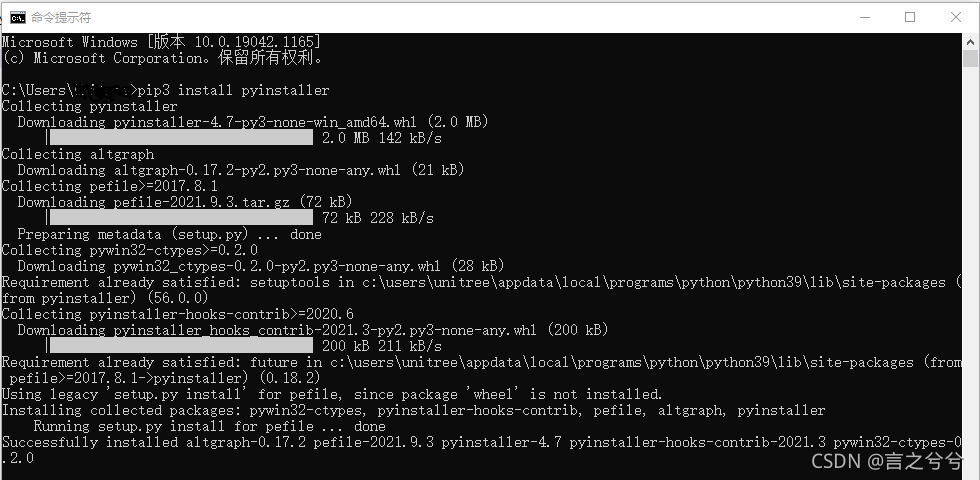
# 1. Python在Windows平台的安装概览
Python在Windows平台的安装流程相对来说是直接和简单的。作为开发者,选择适合自己项目和习惯的安装方式很重要。Windows用户有多种途径可以选择,包括直接从官方网站下载安装包、利用包管理器或者使用集成开发环境(IDE)内置的安装工具。考虑到便捷性和易用性,安装过程需注意几个关键点:选择合适的Python版本以匹配项目需求,理解并正确配置环境变量以确保系统能识别Python命令,以及安装后的验证步骤以确保安装成功并可正常运行。本文将概述Python在Windows平台的安装流程,为初学者和有经验的开发者提供一个清晰的安装指南。
# 2. 安装前的准备与环境配置
## 2.1 Python安装的系统要求
### 2.1.1 硬件要求
在准备安装Python之前,了解系统的硬件要求是至关重要的。Python虽然是一款解释型语言,但是其运行效率和安装对硬件有一定的要求。对于大多数的个人电脑来说,Python的安装和运行不会构成太大的问题。
- **CPU**: 最低要求通常是单核处理器,但建议使用双核或更高。Python的多线程和多进程特性,尤其是用于数据科学、机器学习等领域时,将受益于更好的CPU配置。
- **内存**: Python运行时至少需要512MB的RAM,但为了流畅的体验,推荐1GB或更高。对于进行复杂计算或者使用大数据集的情况,更多的RAM可以显著提升性能。
- **磁盘空间**: Python安装包本身并不大,但对于数据处理和开发大型项目,确保有足够的磁盘空间是明智的。至少预留500MB以上的空间,以避免频繁清理空间带来的困扰。
### 2.1.2 软件依赖
在安装Python之前,我们还需要了解系统中可能存在的软件依赖问题。大多数情况下,Python的安装是独立于其他软件的,但是某些特定的Python包可能需要额外的依赖。
- **操作系统**: Python支持多种操作系统,包括但不限于Windows、macOS以及各种Linux发行版。确保操作系统是最新的,可以避免兼容性问题。
- **编译工具**: 如果你打算安装那些需要编译的Python包(例如一些C扩展),那么你可能需要安装一个编译器,如GCC或者MSVC。Python安装包本身不包含编译器。
- **其他库**: 有些Python包依赖于系统级的库,例如在Linux上可能需要安装开发头文件。具体依赖项可以在安装相关包时查看。
## 2.2 选择合适的Python版本
### 2.2.1 官方版本与第三方版本的对比
在Python的安装过程中,你可以选择官方版本或者是使用第三方构建的版本,如Anaconda。官方版本是指由Python官方网站提供的Python解释器,而第三方版本如Anaconda则提供了一套完整的数据科学工具链。
- **官方Python版本**:
- 优点:纯净、稳定,遵循Python的官方标准。
- 缺点:需要单独安装需要的库和工具,没有数据科学预装库。
- **Anaconda(第三方版本)**:
- 优点:预装了许多常用的科学计算包,极大地简化了数据科学工作的环境搭建。
- 缺点:体积较大,更新可能不如官方版本及时。
### 2.2.2 不同Python版本的特点
选择合适的Python版本,需考虑项目需求和未来的兼容性。
- **Python 2.x**: 尽管这个版本已经不再维护,但在一些老项目中仍然使用。它有其自己的语法和特性,比如经典类和新式类的区别。
- **Python 3.x**: 是当前的主流版本,从Python 3.5开始,引入了许多新的特性,如类型注解、异步编程支持等。新的Python包也主要针对Python 3进行开发。
## 2.3 环境变量设置
### 2.3.1 路径配置的方法和步骤
设置环境变量是安装Python后的一个重要步骤,它允许你的系统在任何位置调用Python命令。
- **在Windows上**:
1. 右键点击“此电脑”,选择“属性”。
2. 点击“高级系统设置”,然后选择“环境变量”。
3. 在“系统变量”中找到“Path”变量,选择它然后点击“编辑”。
4. 点击“新建”,输入Python的安装路径下的Scripts目录,例如 `C:\Python39\Scripts`。
5. 再次点击“新建”,输入Python的安装路径,例如 `C:\Python39`。
6. 点击“确定”保存设置,并关闭所有窗口。
- **在Linux或macOS上**:
在shell配置文件中添加路径,例如在 `.bashrc` 或 `.zshrc` 文件中添加以下行:
```bash
export PATH="/usr/local/bin/python3:$PATH"
```
然后执行 `source ~/.bashrc` 或相应的配置文件来应用更改。
### 2.3.2 环境变量验证与故障排除
安装Python和配置环境变量后,验证设置是确保一切正常工作的关键。
- **验证方法**:
在命令行输入 `python --version` 或 `python3 --version`(取决于你的系统和Python版本),如果返回了Python的版本信息,那么环境变量设置成功。
- **故障排除**:
如果出现错误,检查以下几点:
- 确认环境变量设置是否正确无误。
- 确保输入的Python版本号与实际安装的版本相匹配。
- 查看错误信息,根据提示进行问题诊断。
通过以上步骤,你可以确保Python安装前的准备和环境配置是正确的,为后续的安装和使用打下坚实的基础。
# 3. Python的安装过程详解
在这一章节中,我们将深入了解Python在Windows平台的安装过程,包括从官方网站下载安装程序、使用包管理器安装Python,以及如何进行安装验证和问题诊断。无论是初学者还是经验丰富的开发者,掌握这些知识都是必备的技能。
## 3.1 通过官方网站安装Python
### 3.1.1 下载安装程序
为了安装Python,首先需要访问Python的官方网站(https://www.python.org/)并下载对应版本的安装程序。官方网站提供了多个版本供用户选择,包括最新版本和旧版本。在下载之前,确认你的Windows系统类型(32位或64位),以确保下载正确的安装程序。
选择对应的“Down
0
0





